在如今的多媒体时代,音频设备已成为电脑用户不可或缺的一部分。音箱作为其中的核心部件,它的正确连接与使用对于声音的输出至关重要。本文将深入讲解电脑音箱前...
2025-04-30 11 电脑
在日常使用电脑过程中,我们或许会遇到这样的情况:不知何时电脑桌面上的所有图标都变大了。这不仅影响了视觉体验,还可能降低工作效率。幸运的是,恢复图标到原始大小并不复杂。本文将向您介绍几种方法,帮助您的电脑图标快速回归正常状态。
在解决问题之前,了解导致图标变大的可能原因有助于预防未来再次发生同样的问题。通常,图标变大可能是由于以下几个原因造成的:
系统设置错误或被无意间修改了显示设置。
外部设备连接(如外接显示器)的设置问题。
第三方软件的误操作或更新导致设置改变。
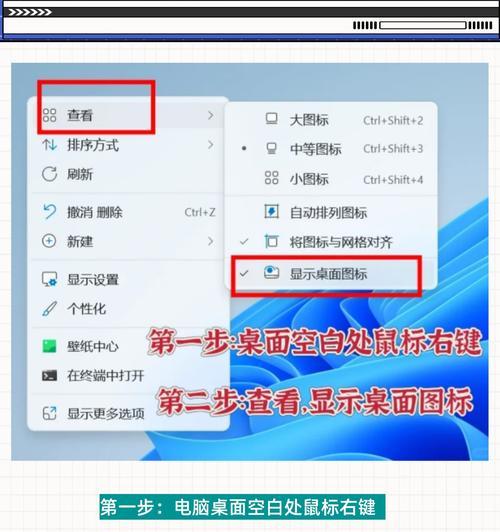
调整显示设置是恢复图标大小最直接的方法。
1.调整显示分辨率
图标大小和显示分辨率紧密相关。如果分辨率过高或过低,都可能导致图标显示不正常。我们应根据显示器的推荐分辨率进行调整:
点击“开始”按钮,选择“设置”>“系统”>“显示”。
在“更改显示设置”中找到“分辨率”,选择推荐的分辨率选项。
2.使用视图缩放功能
Windows系统自带视图缩放功能,可以轻松调整图标大小:
在桌面空白处点击右键,选择“显示设置”。
在设置界面,找到“缩放与布局”,在这里可以调节缩放大小。

对于更进一步的操作,我们可以使用注册表编辑器来调整图标大小。但请注意,在编辑注册表前应始终保持谨慎,因为不当操作可能会对系统造成损害。
按下Win+R键打开运行对话框,输入“regedit”并按回车确认。
在注册表编辑器中,依次导航到HKEY_CURRENT_USER\ControlPanel\Desktop\WindowMetrics。
在WindowMetrics下,找到“ShellIconSize”字符串值,双击修改其数值数据(十进制),一般设置为32、48等,具体数值根据个人需要调整。
修改完成后,重启电脑。
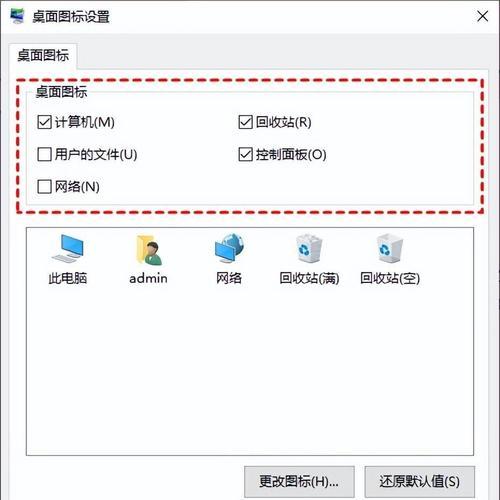
对于不熟悉注册表编辑的用户,可以使用第三方软件来协助调整图标大小。这些软件通常提供友好的用户界面,简化操作流程,但使用时需慎重选择信誉良好的产品。
问题1:图标调整后仍然没有变化怎么办?
可能是显示设置没有实时更新。尝试注销或重启电脑后再次检查图标大小。
如果调整了分辨率,可以检查显示器的缩放设置是否正确。
问题2:图标显示很小,怎么放大?
如果图标太小,可能是因为显示设置的缩放比例太低。请参考上述手动调整显示设置的方法,并适当增加缩放比例。
技巧1:定期备份注册表
在对注册表进行更改之前,最好备份注册表。这可以通过注册表编辑器的“导出”功能实现,一旦更改导致问题,可以快速恢复到备份状态。
技巧2:使用快捷键快速打开显示设置
在桌面空白处点击右键,可以选择“显示设置”,如果觉得这个操作太慢,可以使用快捷键Win+I快速打开“设置”。
电脑图标变大后恢复正常,并非一件难事。通过上述几种方法,您可以根据个人喜好和实际情况,选择最合适的途径来调整。务必注意,在进行系统设置或注册表编辑时,应格外小心,以防造成不必要的系统问题。经过一步一步的调整,相信您的电脑桌面图标很快就能恢复至理想的大小,从而提升您的使用体验。
通过以上几个步骤,您应该能够将电脑的图标大小恢复正常。如果在操作过程中遇到任何疑问,欢迎在下方留言交流。祝您操作顺利!
标签: 电脑
版权声明:本文内容由互联网用户自发贡献,该文观点仅代表作者本人。本站仅提供信息存储空间服务,不拥有所有权,不承担相关法律责任。如发现本站有涉嫌抄袭侵权/违法违规的内容, 请发送邮件至 3561739510@qq.com 举报,一经查实,本站将立刻删除。
相关文章

在如今的多媒体时代,音频设备已成为电脑用户不可或缺的一部分。音箱作为其中的核心部件,它的正确连接与使用对于声音的输出至关重要。本文将深入讲解电脑音箱前...
2025-04-30 11 电脑

购买了华为的新电脑之后,初始设置和个性化配置是您上手使用的必经之路。在这篇文章中,我们将详细介绍华为电脑的初始设置步骤和如何进行个性化配置,使您能够快...
2025-04-29 11 电脑
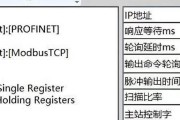
随着信息技术的飞速发展,网络已成为我们日常生活和工作中不可或缺的一部分。无论是家庭网络还是办公网络,正确配置网络参数都是确保网络顺畅运行的关键。但许多...
2025-04-28 15 电脑

电脑配件市场琳琅满目,铭轩电脑配件作为其中的一员,一直以来都备受关注。许多消费者在选择前都会在知乎等社交平台进行询问:“铭轩电脑配件怎么样?”为了帮助...
2025-04-28 10 电脑
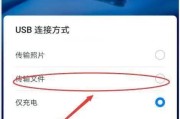
在现代数字化生活中,文件传输成为了我们在不同设备间共享信息的常见需求。当使用华为平板与电脑进行文件传输时,你可能会遇到一些技术性问题,但不必担心。本文...
2025-04-27 15 电脑

随着直播行业的火爆,越来越多的用户希望通过专业的单反相机来提升直播的画质。电脑与单反相机的直播连接成为了一个热点话题。本文旨在为您提供一套详细、易懂的...
2025-04-24 16 电脑